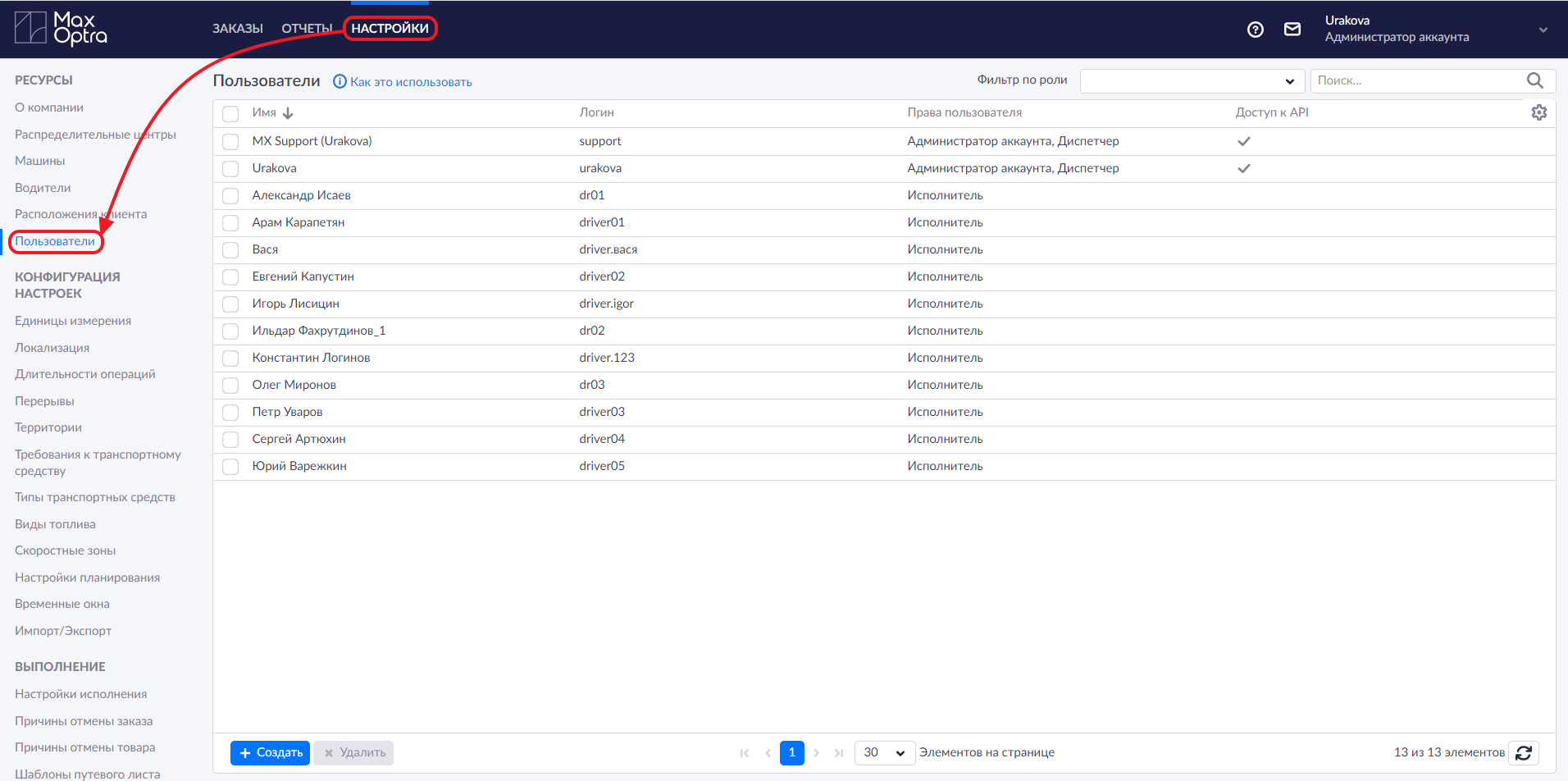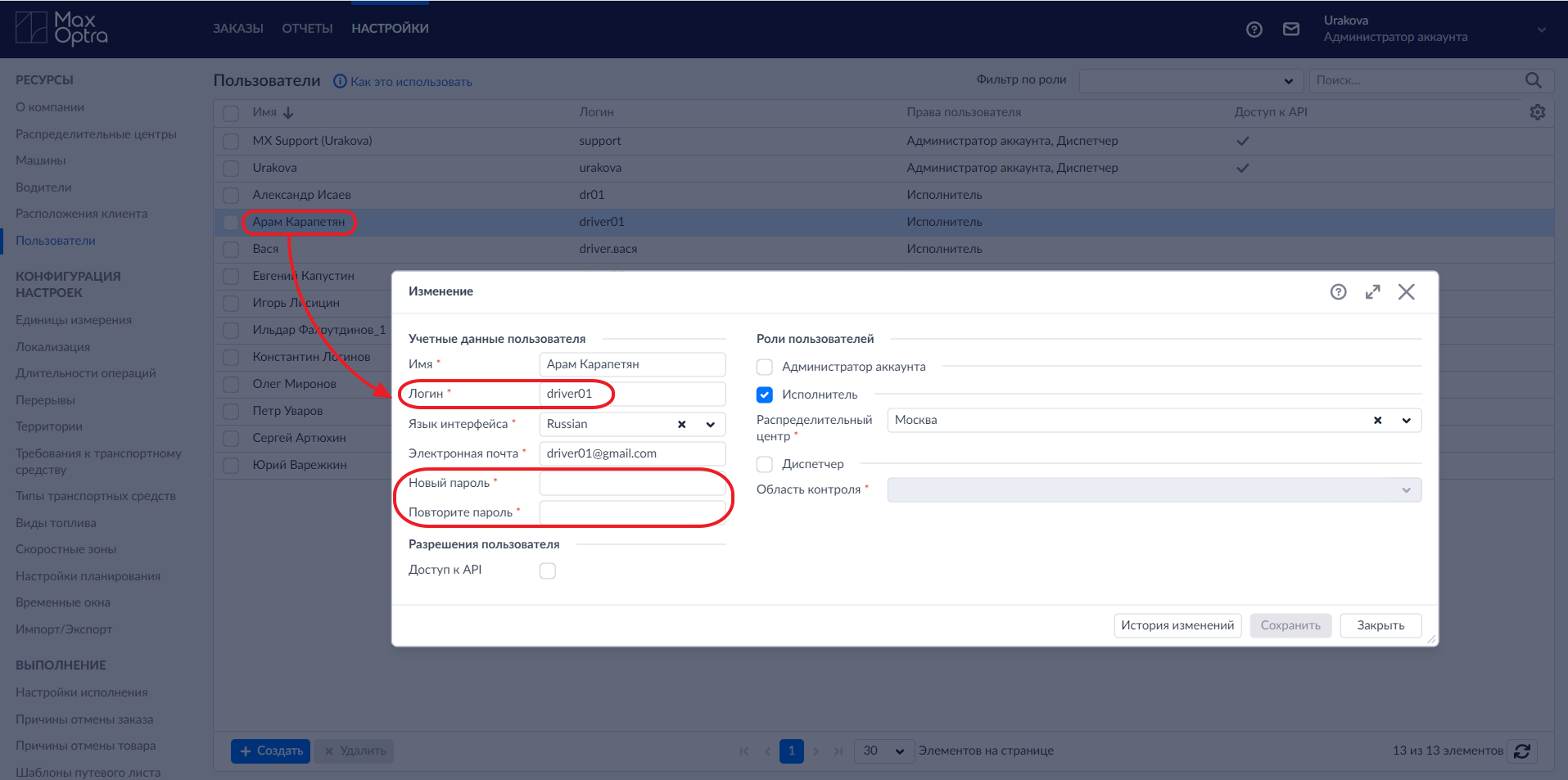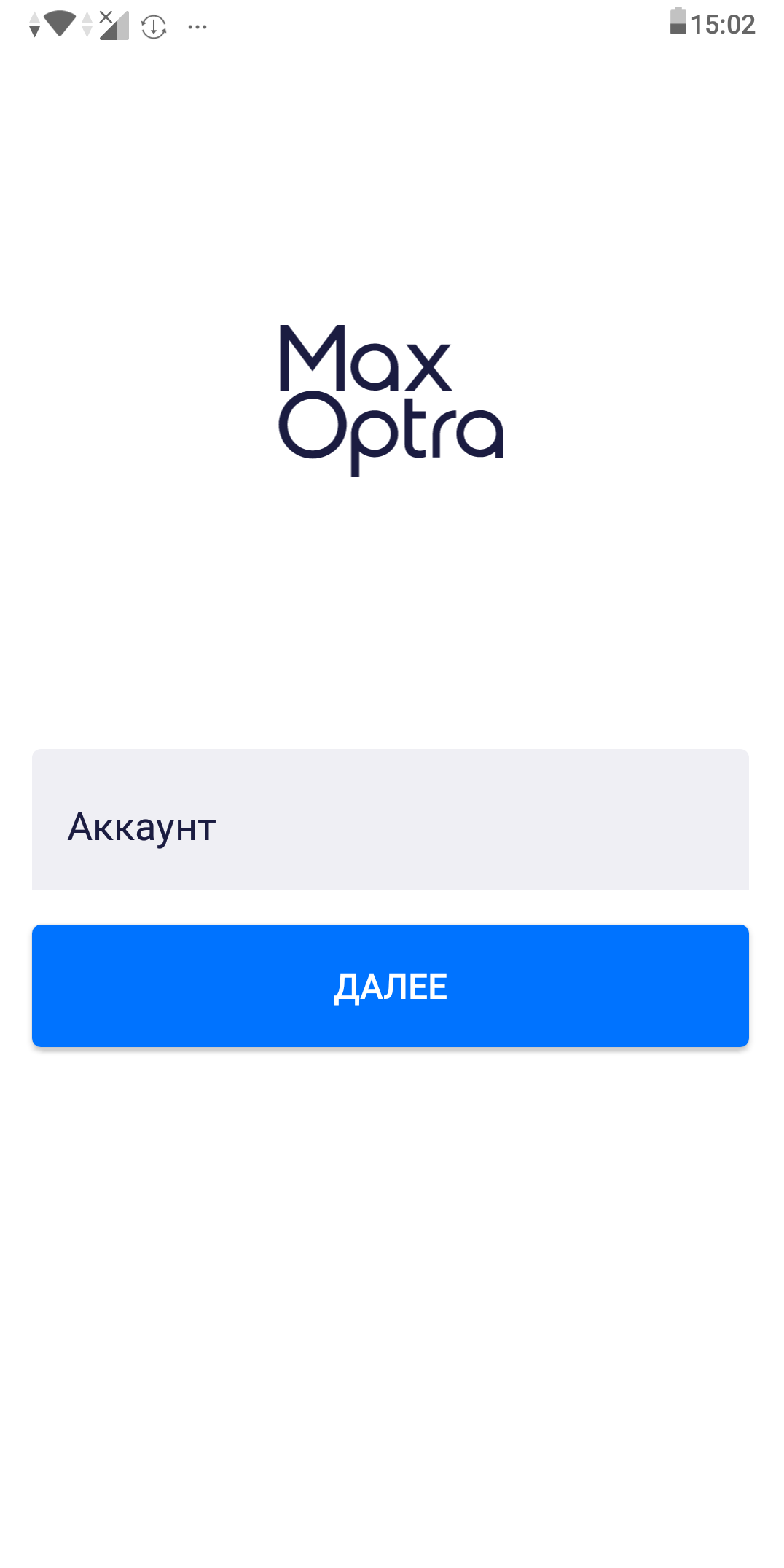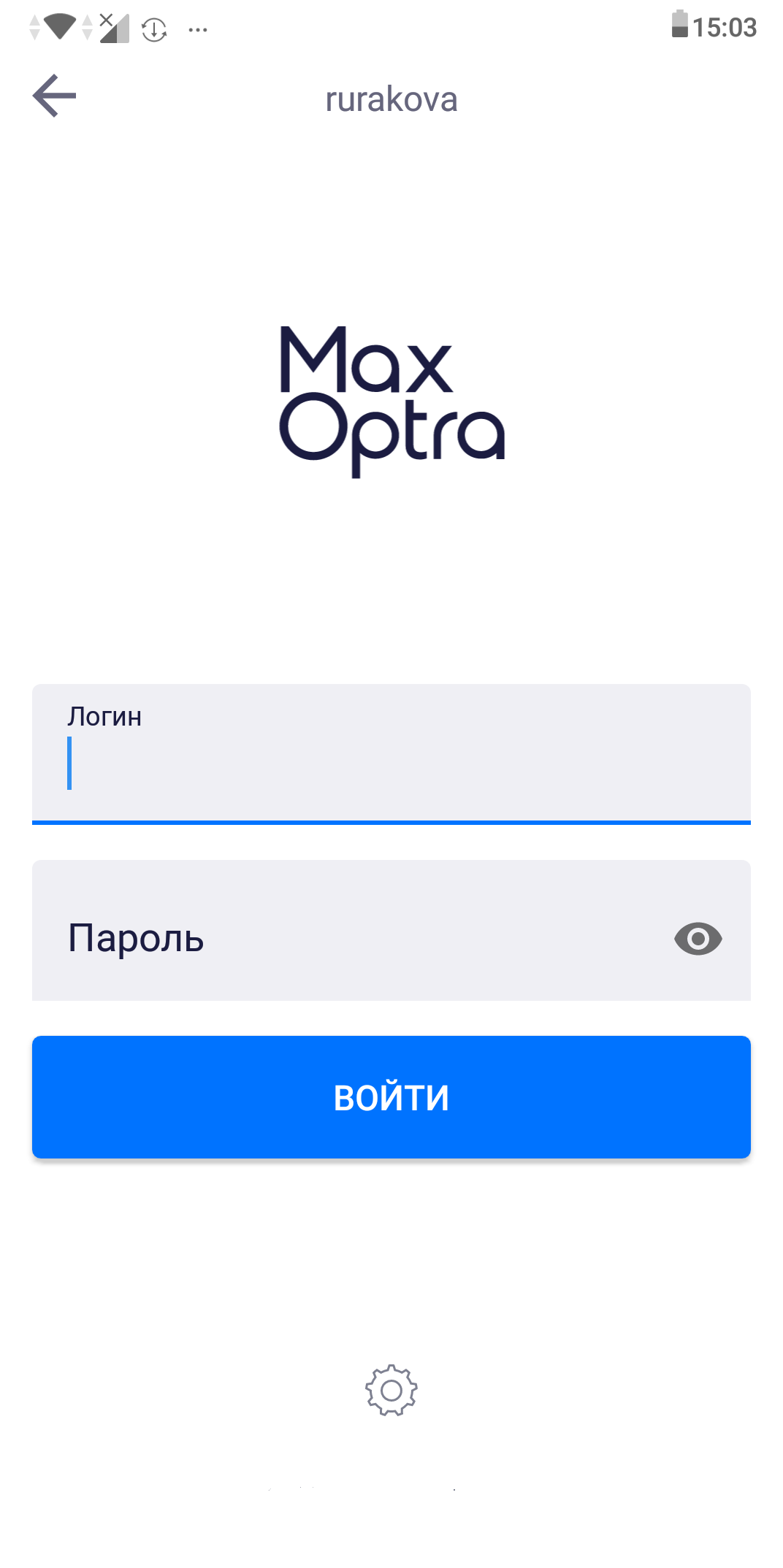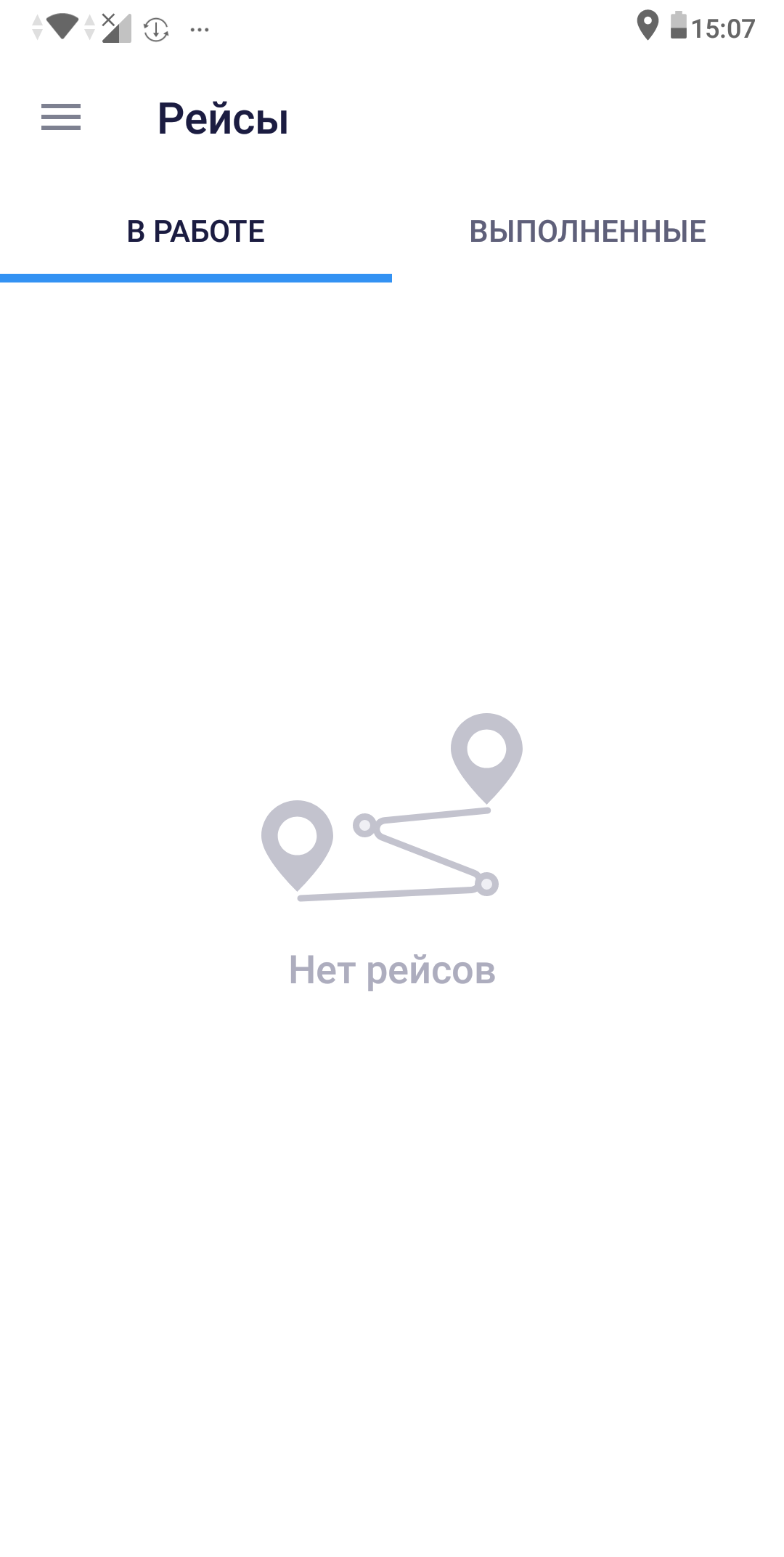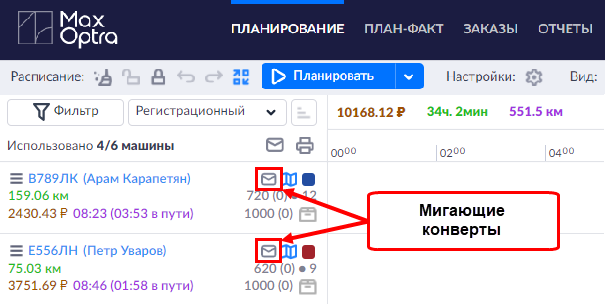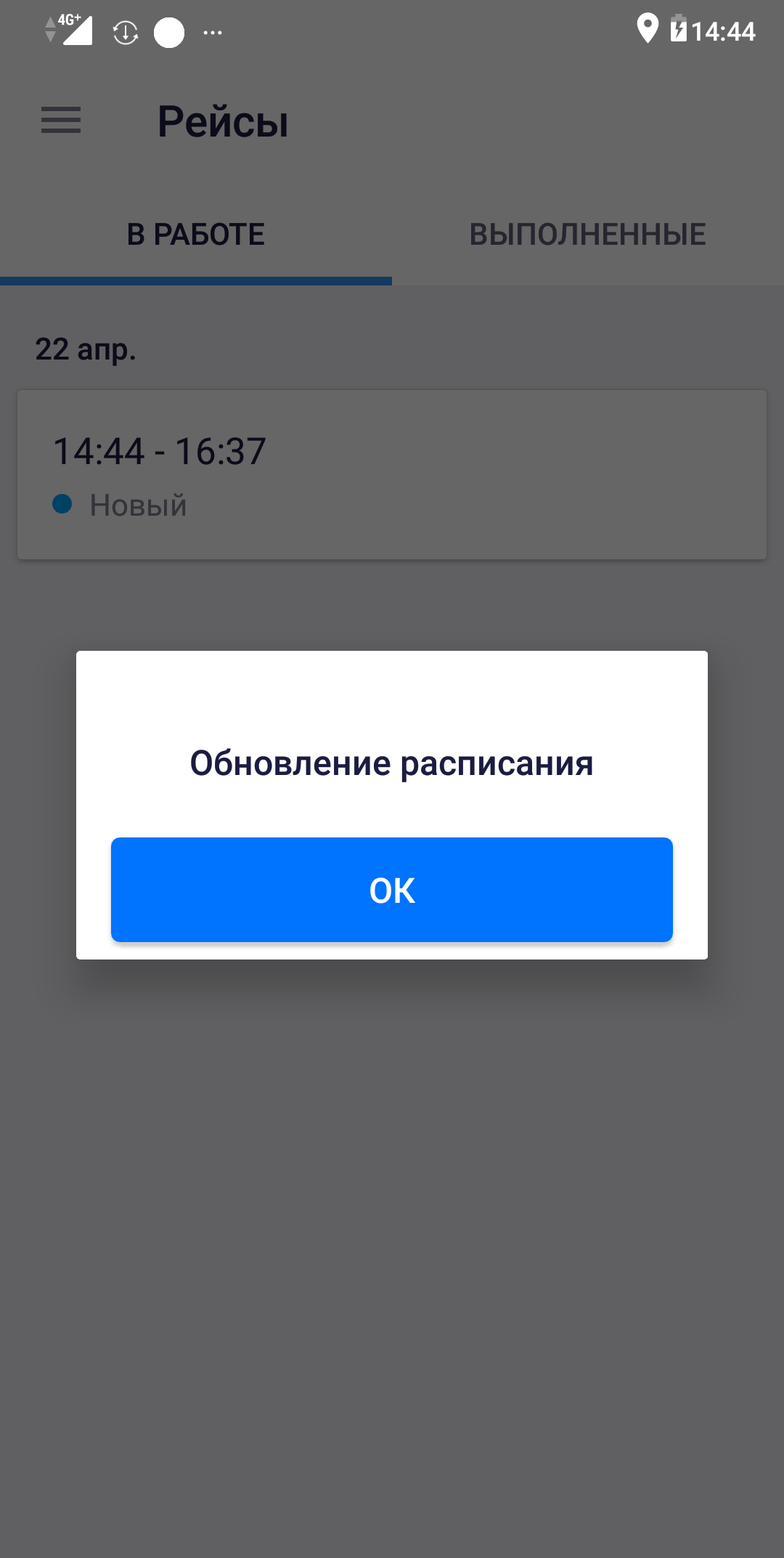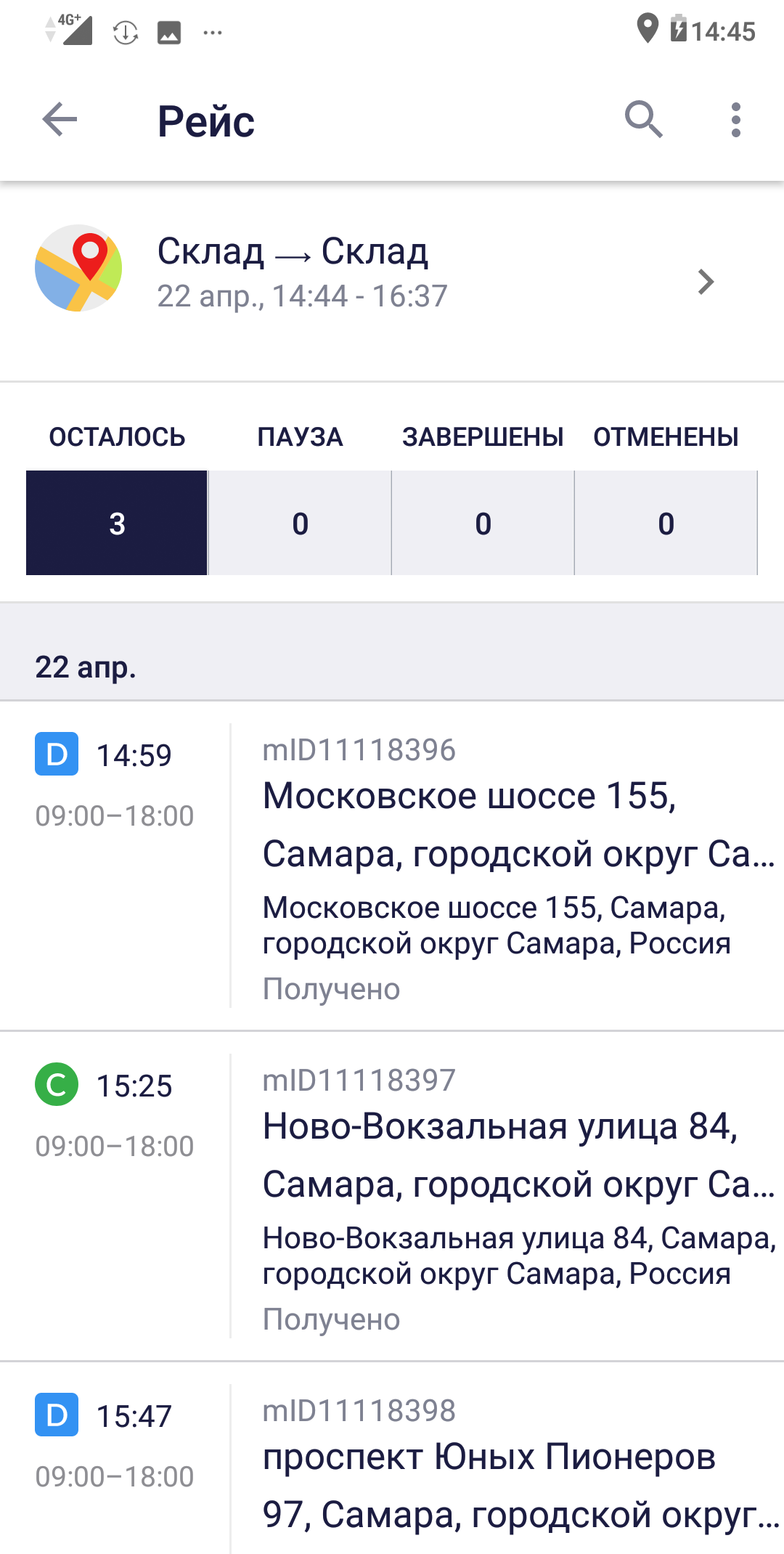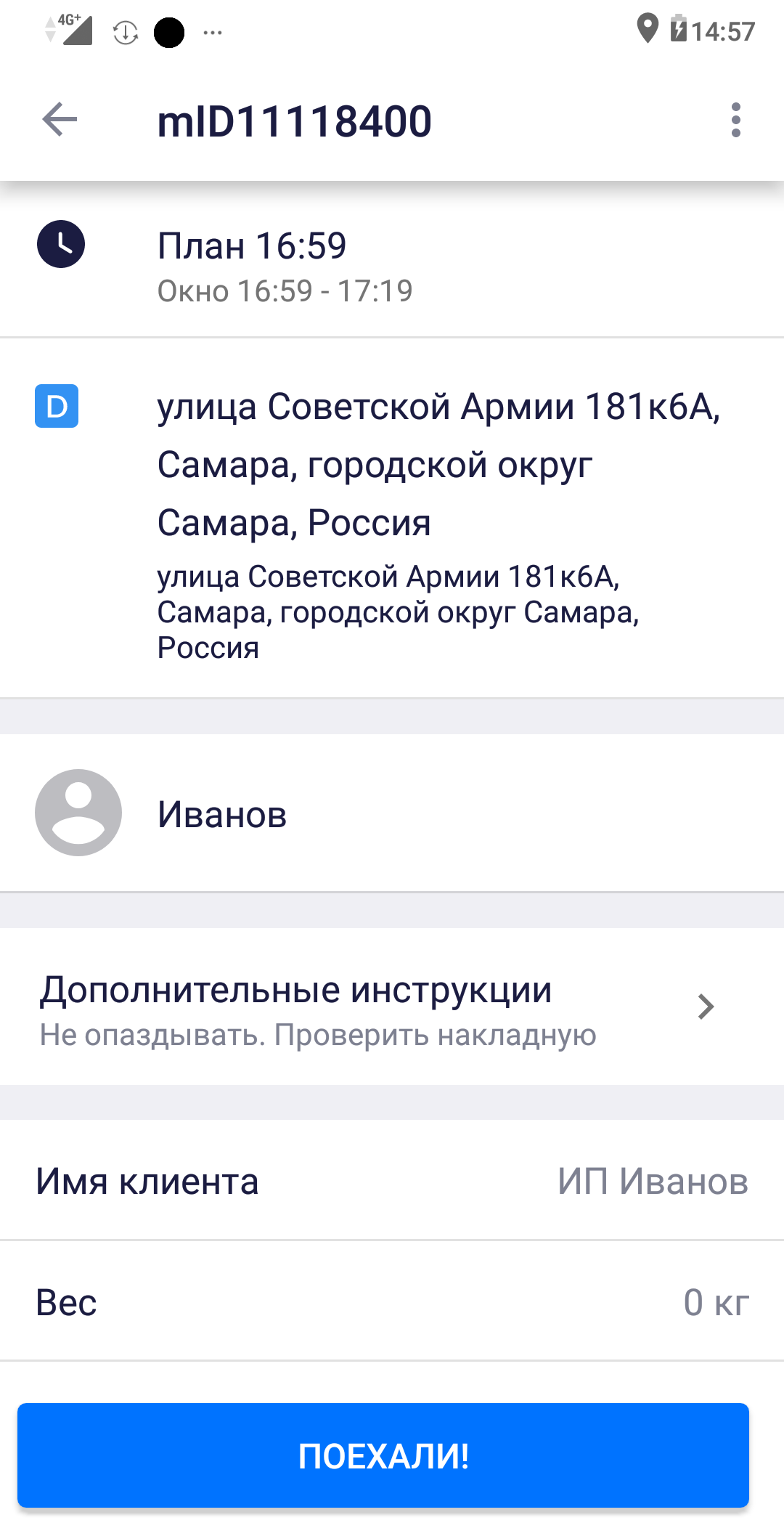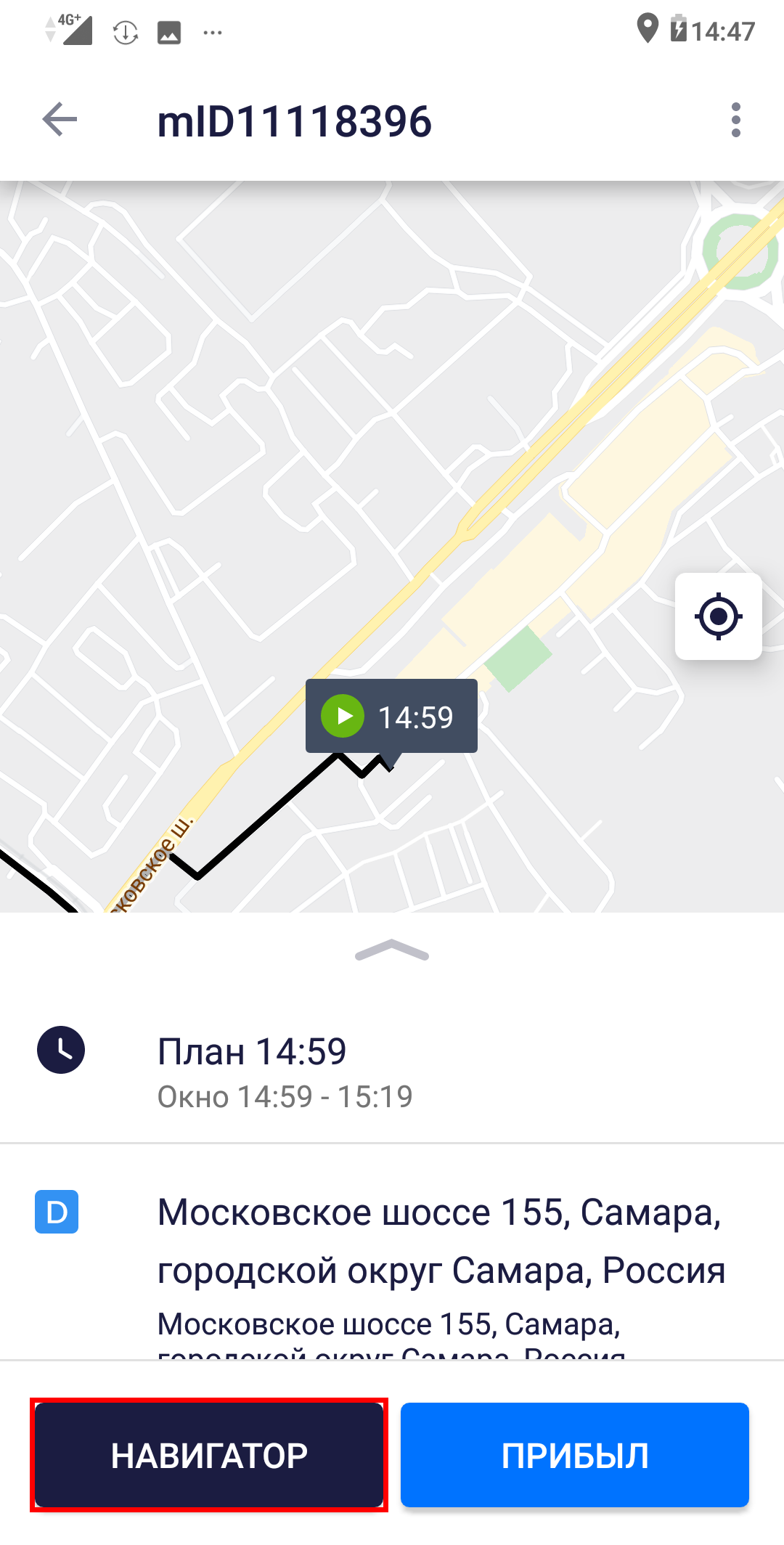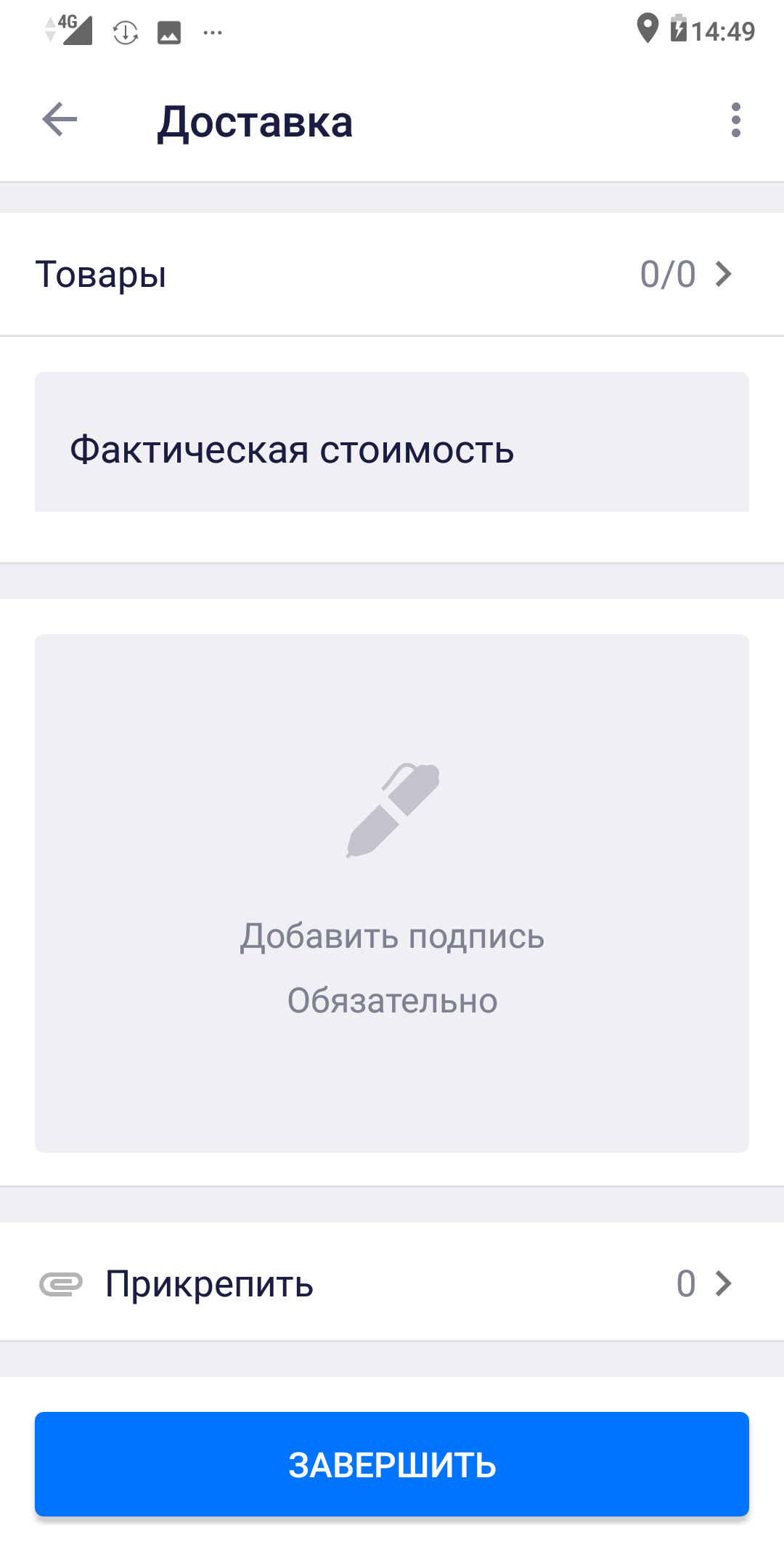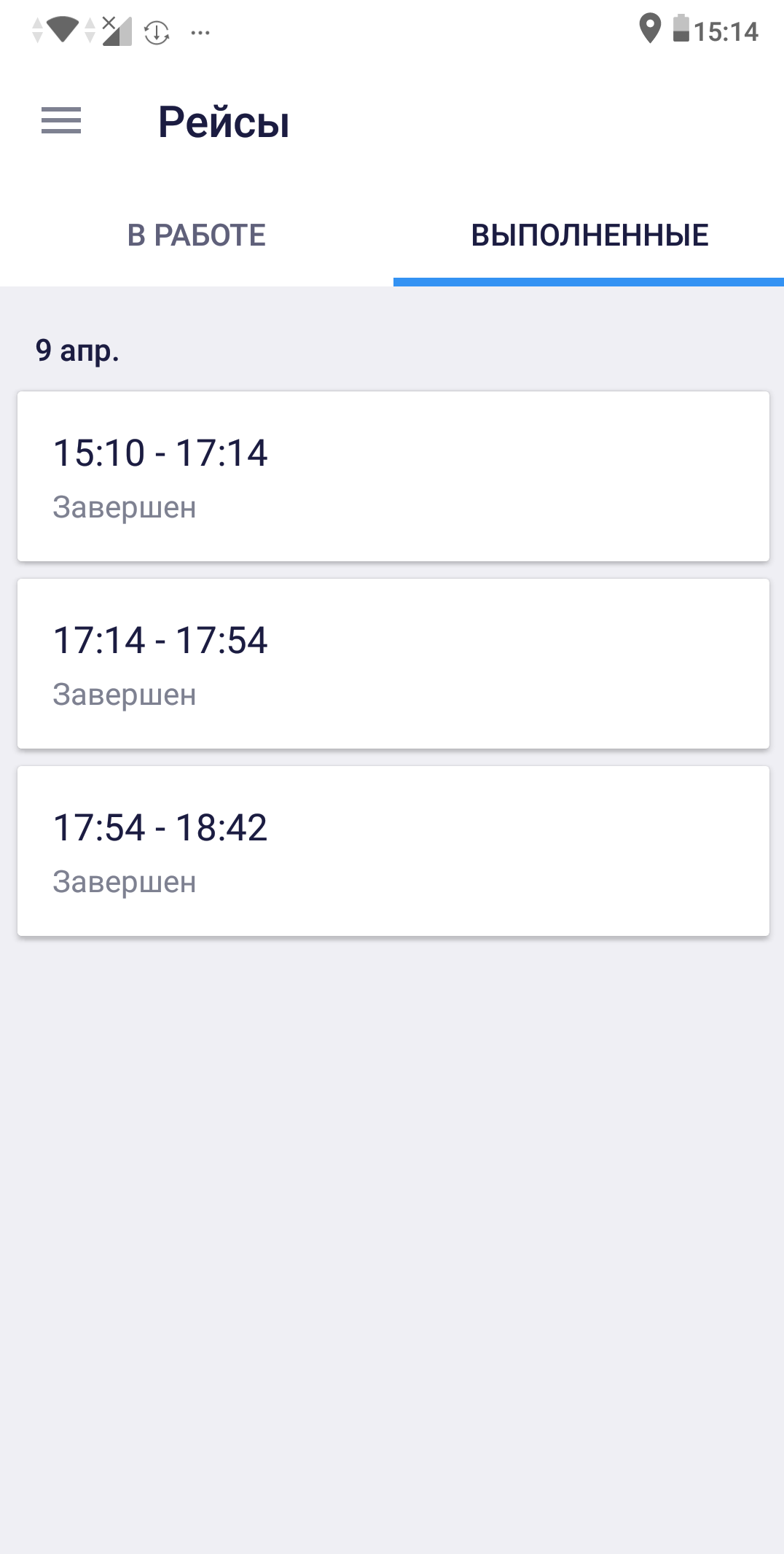Скачайте и установите мобильное приложение водителя
Максоптра идёт вместе с мобильным приложением водителя для устройств на базе Android. Оно позволяет вам избежать бумажную работу благодаря возможности оперативного контроля маршрутов, сбора информации по изменению статусов заказов, а также получения подписей клиентов с помощью электронных средств. Чтобы использовать приложение, вам необходимо подключить данную опцию на своем аккаунте. Если вы не уверены, что она у вас включена, обратитесь к нашей команде поддержки по адресу support@maxoptra.ru. Обратите внимание, что могут возникнуть дополнительные платежи. Как только возможность использования приложения будет включена для вашего аккаунта, вы можете начать его настройку.
Настройка пользователя
Первое, что вам понадобится, это данные водителей для входа в систему. Логин и пароль водителя задаются на вкладке Пользователи (см. Создайте пользователей).
Чтобы управлять данными водителей, убедитесь, что выбранная роль - Администратор аккаунта, и вы находитесь на странице Пользователи на вкладке Настройки:
Обратите внимание, что Максоптра автоматически создает пользователя для роли Исполнитель для каждого созданного в системе водителя. Нажмите на одного из этих пользователей:
На этой форме вы можете изменить логин и пароль водителя, чтобы он мог войти в мобильное приложение Максоптры. Запишите логин и пароль, которые вы выбрали, они понадобятся вам позже. Повторите данный процесс для всех водителей, которым вы хотите дать доступ в мобильное приложение Максоптры.
Затем вам необходимо настроить мобильное приложение на ваших устройствах. Большинство устройств на базе Android и iOS могут работать с мобильным приложением Максоптры. Подробнее о совместимости см. в разделе Требования к платформе.
Скачивание приложения
Скачать мобильное приложение для iOS в AppStore: https://itunes.apple.com/ru/app/maxoptra-driver-app/id1447629526?mt=8.
Скачать мобильное приложение для Android в Google Play Market: https://play.google.com/store/apps/details?id=com.magenta.maxunits.
После того, как приложение установлено, вы можете войти в него, используя данные одного из водителей:
ИЛИ
Убедитесь, что GPS и передача мобильных данных включены в вашем телефоне, и запустите приложение.
Если вам нужна помощь, чтобы узнать имя аккаунта, обратитесь к нашей команде поддержки по адресу support@maxoptra.ru
Работа с приложением
Android-приложение
Впишите имя аккаунта, имя пользователя и пароль и нажмите кнопку Вход:
Вы должны увидеть экран Рейсы, разделенный на два поля: В работе - для новых и незаконченных рейсов, и Выполненные - для завершенных рейсов. Если перед этим вы не отправили заказы, вы должны увидеть на экране надпись Нет данных.
Чтобы отправить расписание водителю, зафиксируйте его и нажмите мигающий конверт на карточке машины на Экране планирования в Максоптре:
Теперь оно должно появиться в приложении:
Нажмите на рейс, чтобы открыть список заказов.
Нажмите на выбранный заказ, чтобы посмотреть информацию о маршруте:
Нажмите Поехали! внизу экрана, чтобы показать, что вы выехали к месту расположения заказа.
Если вы хотите использовать встроенный навигатор вашего мобильного устройства, вы можете сделать это, согласившись проложить маршрут до заказа:
По прибытии на место выполнения доставки нажмите Прибыл.
Откроется форма доставки/сбора, где вы можете ввести данные завершения доставки: сведения о товарах, фактическую стоимость, подпись клиента, фотоподтверждение.
Для завершения доставки и возврата к списку заказов нажмите Завершить. Теперь можно перейти к следующему заказу.
Все завершенные заказы отображаются в поле Выполненные.
iOS-приложение
Подробное описание процесса работы с iOS-приложением см. здесь.
См. также
Мобильное приложение Максоптра
Работа с мобильным приложением Максоптра